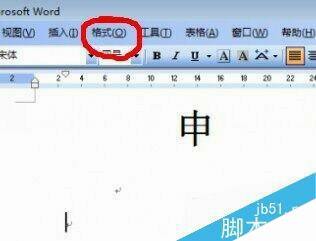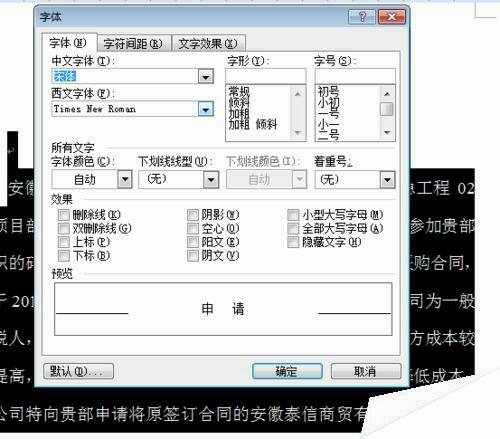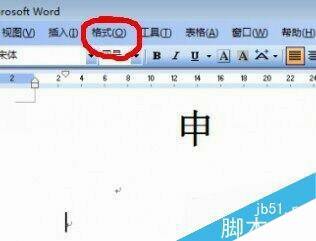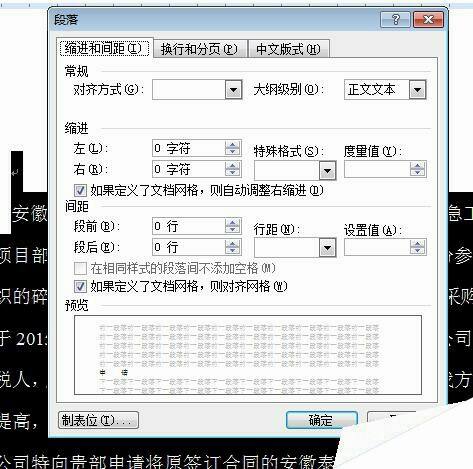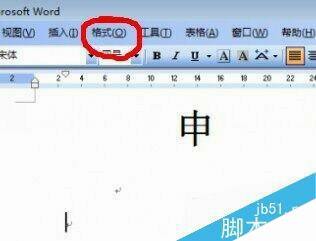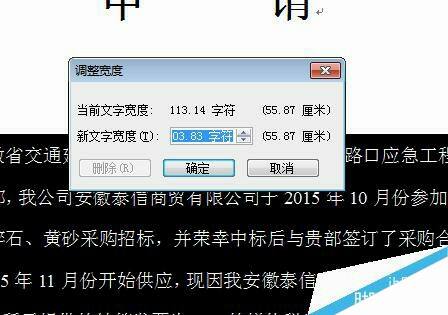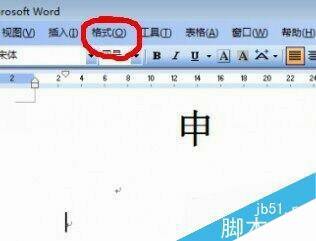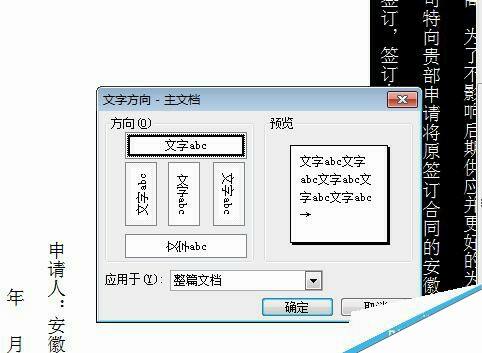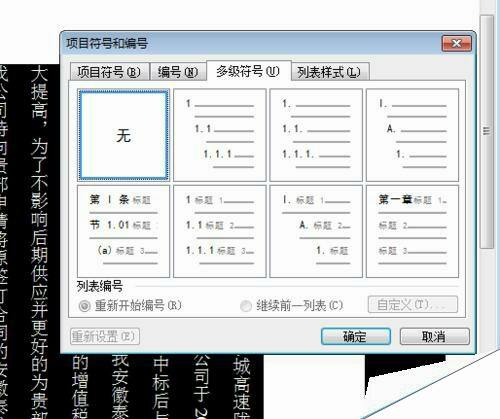在word中怎么样对文章进行统一排版?
办公教程导读
收集整理了【在word中怎么样对文章进行统一排版?】办公软件教程,小编现在分享给大家,供广大互联网技能从业者学习和参考。文章包含397字,纯文字阅读大概需要1分钟。
办公教程内容图文
2、然后对段落的设置,点击格式,段落,或者先选择要修改的段落,点击右键。就会出现段落的对话框。在这个对话框里有关于段落的设置,设置好之后点击确定即可。
3、关于文字宽度的设置,点击格式,调整宽度。提前选中你要调整的内容,然后把文字的宽度调整到你的要求,然后点击确定即可。
4、关于文字方向的设置,点击格式,文字方向,就会出现关于文字方向的设置的对话框。关于文字方向的设置可以应用到你所选的段落上也可以应用到整篇文章,具体看你的要求。
5、关于分条叙述的的设置,当我们分三级或者更多级别叙述的时候,点击右键,点击项目符号与编号,会出现一个对话框,这时候我们就在对话框里编辑,然后点击确定即可。希望可以帮助大家